

In questo argomento viene descritto come stampare un'applicazione con FLXfinish+, il che significa che il lavoro viene stampato in parte opaco e in parte lucido.
Per utilizzare le applicazioni di FLXfinish+, è necessario un profilo con una modalità risoluzione FLXfinish+.
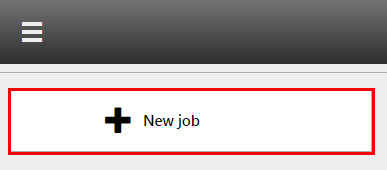
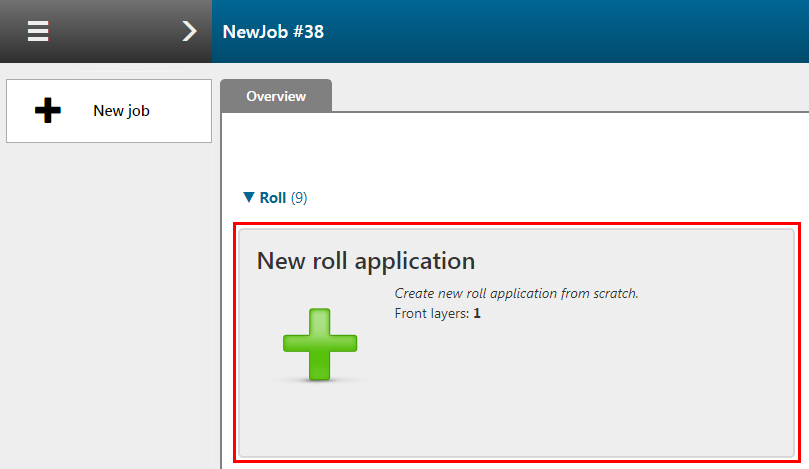
Controllare/selezionare le impostazioni per:
[Preimpostazione]
[Supporti]
[Risoluzione]
Selezionare: FLXfinish+
[Modalità]
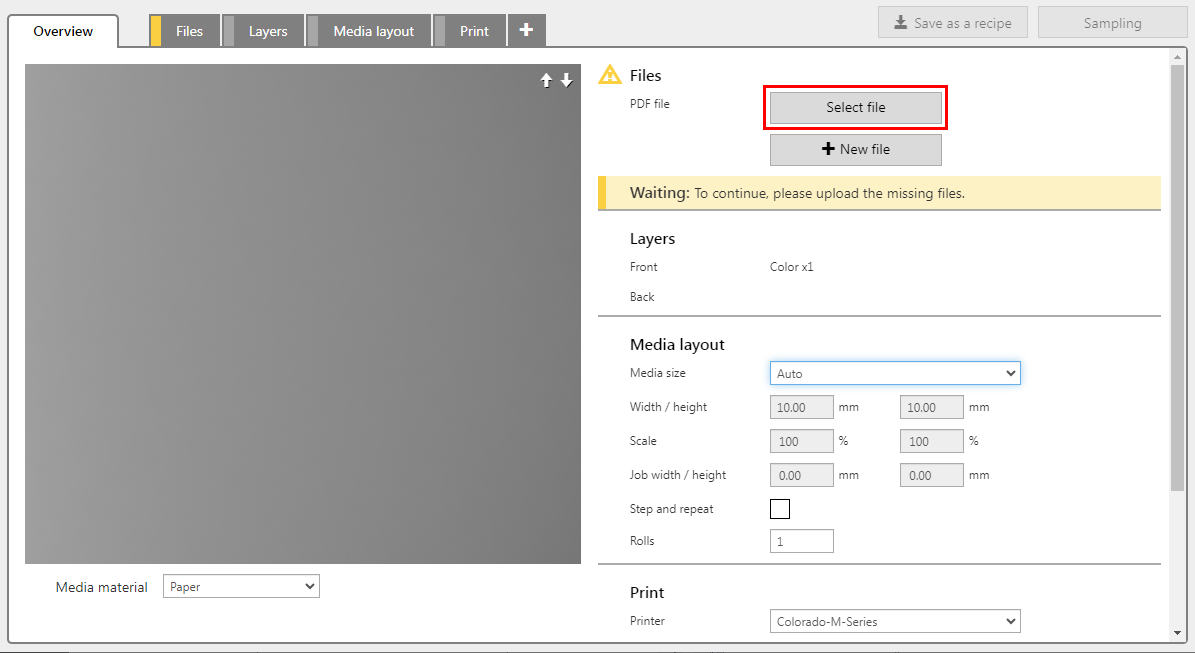
Il file deve contenere una pagina, un layer o un colore spot che definisce i dati di lucidità.
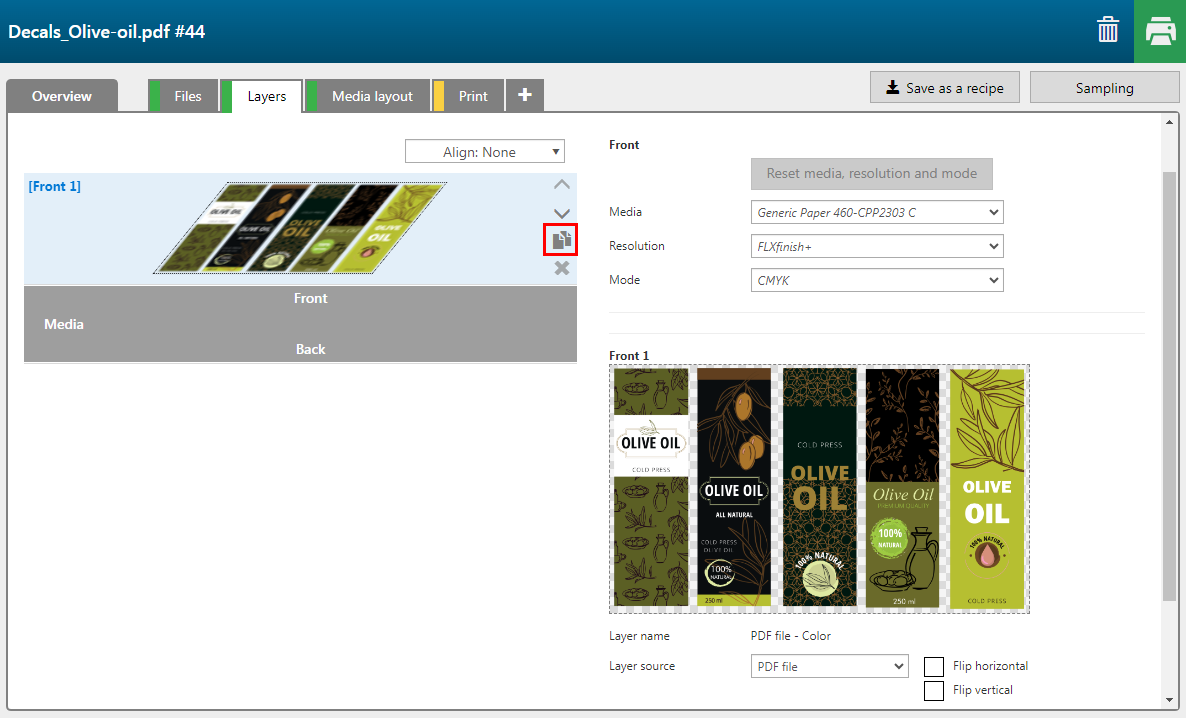
Selezionare il sito [Origine del layer]: che contiene i dati per la parte lucida della stampa. In questo caso si utilizzano i dati di Spot2 presenti nel PDF.
È possibile assegnare pagine, layer o colori spot presenti nei file di input come input di un layer di stampa.
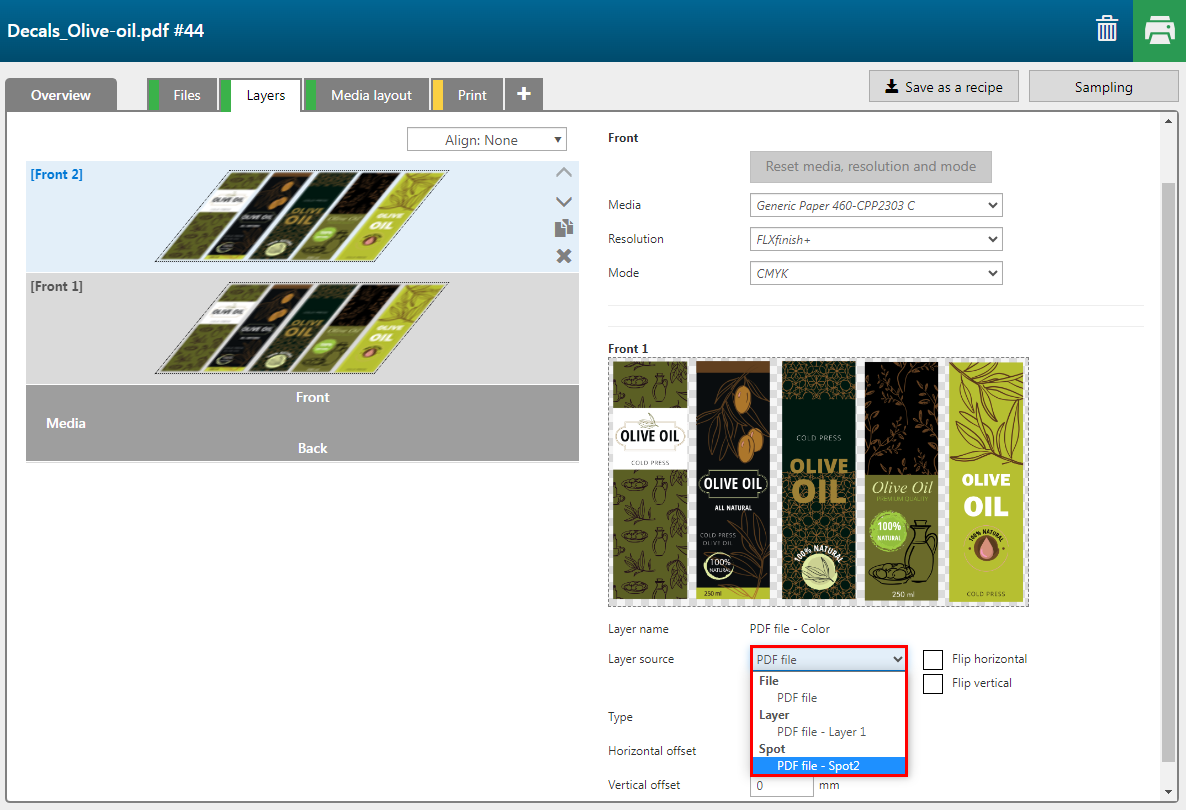
Gli elementi a colore spot con sfumature verranno gestiti come immagini raster.
Poi modificare l'opzione [Colore] del layer in [Lucido].
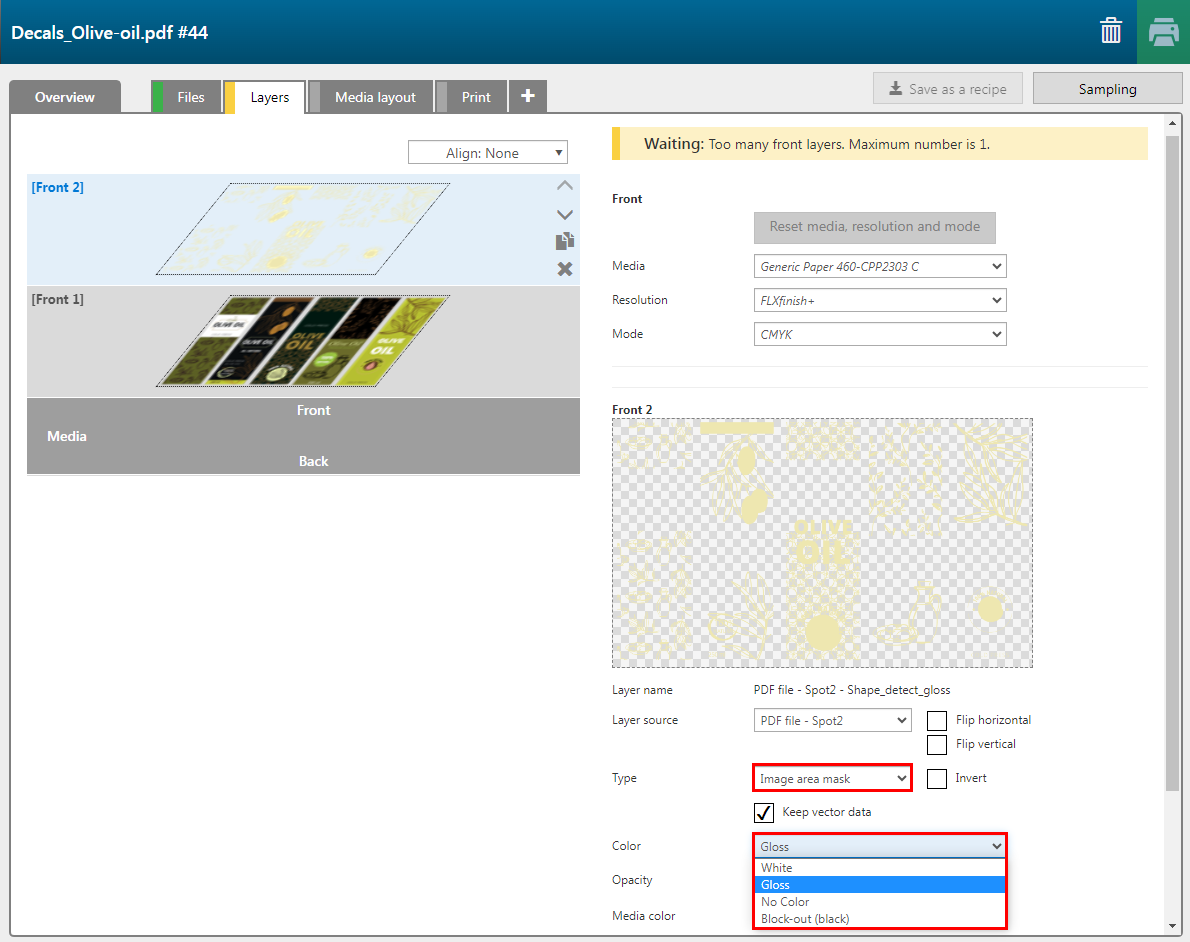
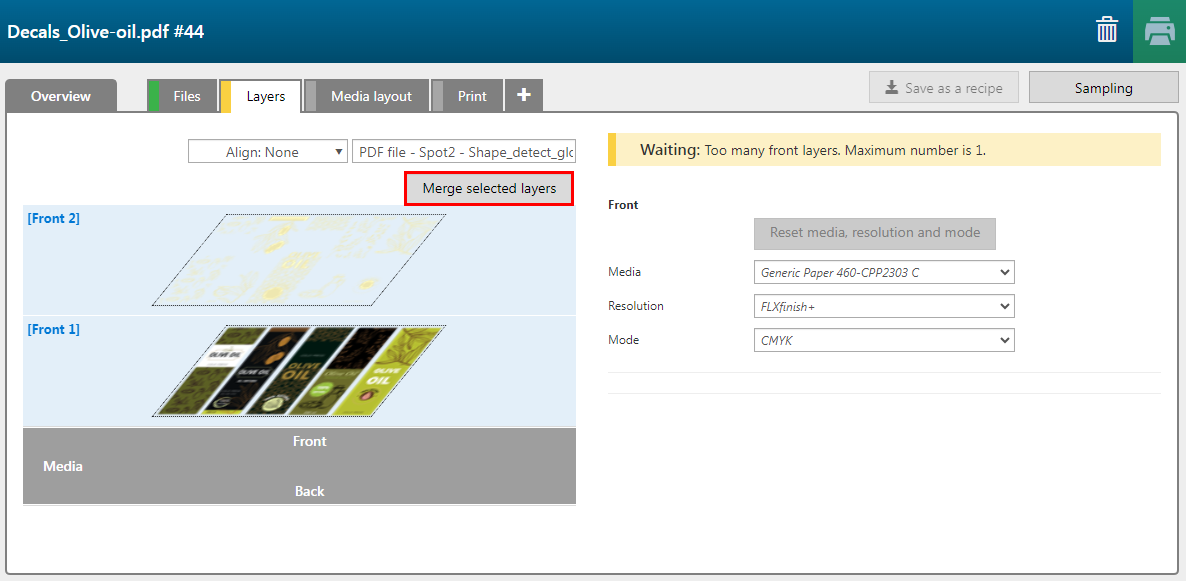
Un'applicazione FLXfinish+ può avere un solo layer per lato.
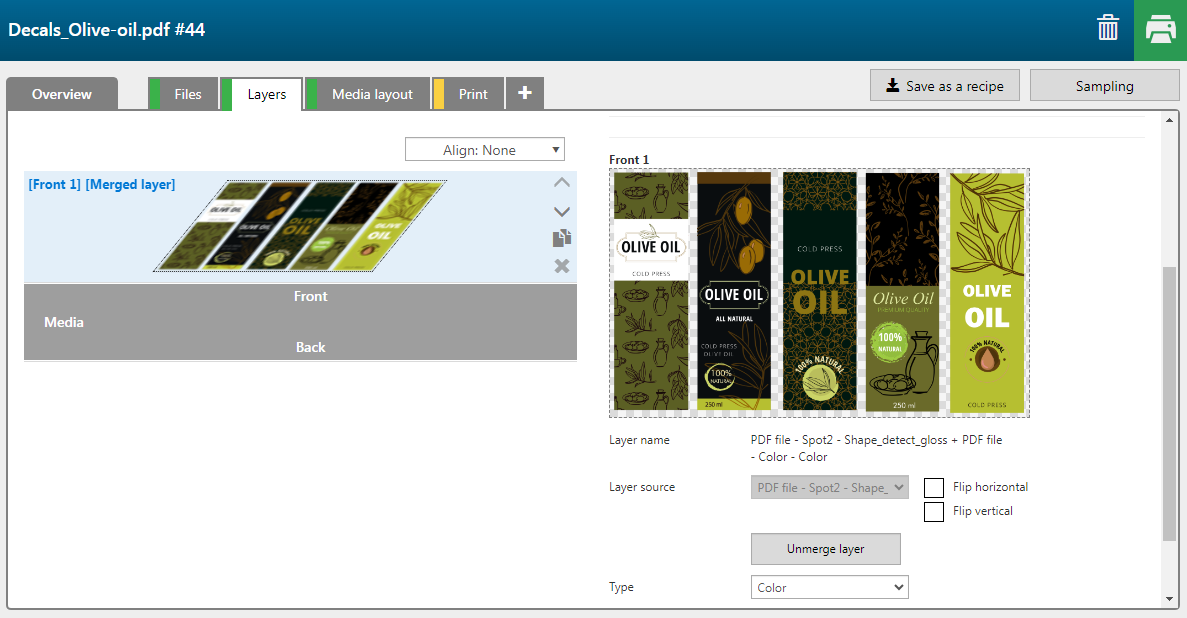
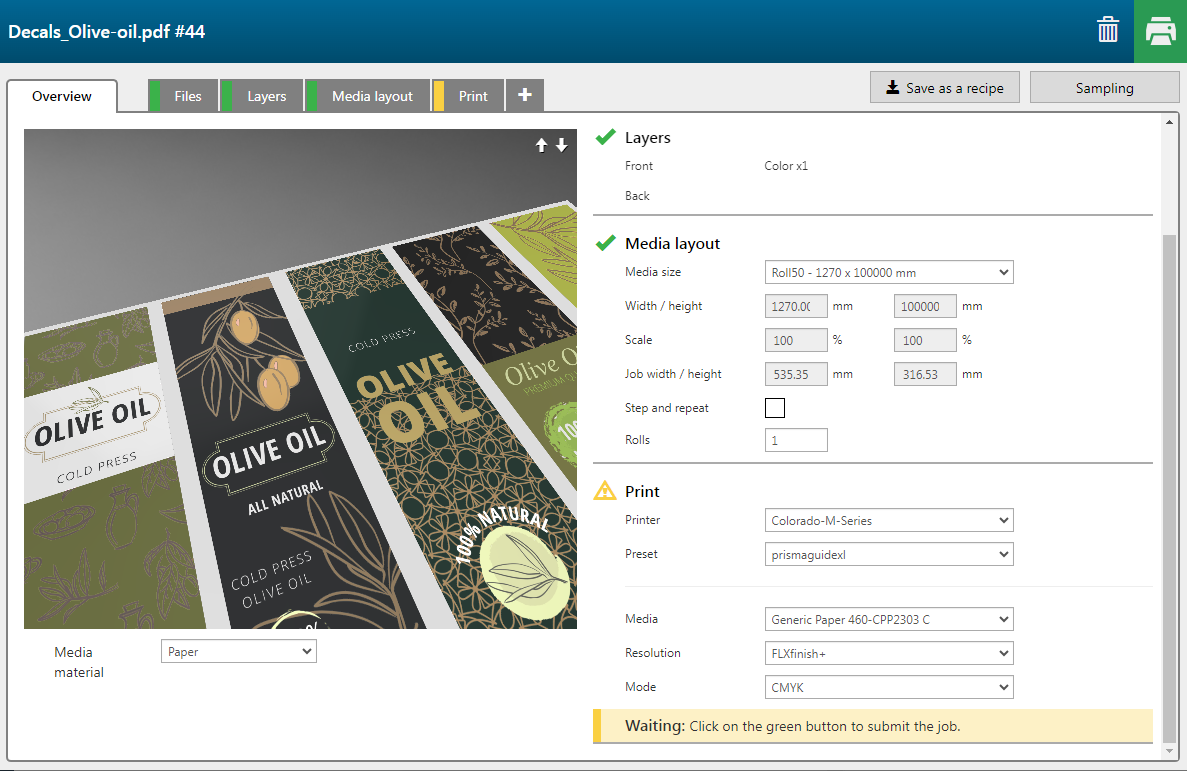
È possibile salvare l'applicazione come funzione per un uso futuro. Vedere: Salvare un'applicazione come funzione